windows11此设备不支持接收miracast W11投影设备Miracast接收不支持怎么办
更新时间:2024-02-15 16:01:31作者:jiang
近日有用户反映在使用Windows 11操作系统时遇到了一个问题,即设备无法接收Miracast投影设备的信号,据了解Miracast是一种无线显示技术,可以将设备上的内容无线传输至支持Miracast的投影设备上显示。一些用户发现他们的Windows 11设备无法支持Miracast接收功能,导致无法享受到无线投影的便利。对于这个问题,我们需要寻找解决办法,以确保Windows 11设备能够正常接收Miracast投影设备的信号。
操作方法:
1.我们在进行W11电脑进行投影的时候会出现,此设备不支持接收 Miracast,因此不能以无线方式投影到它的报错,原因是需要开启wifi及蓝牙;
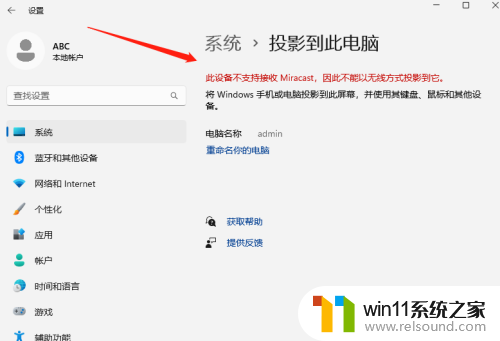
2.第一,点击蓝牙和其他设备,然后在右侧将蓝牙开启,如下图所示;
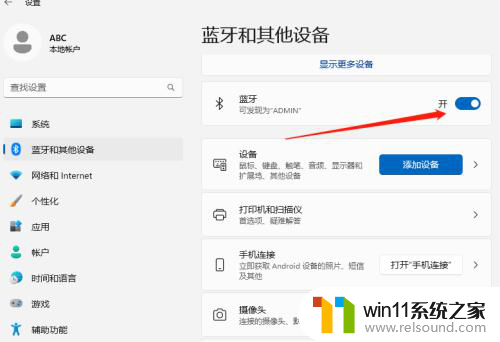
3.第二,点击任务栏的小电脑图标,然后点击WLAN,如下图所示;
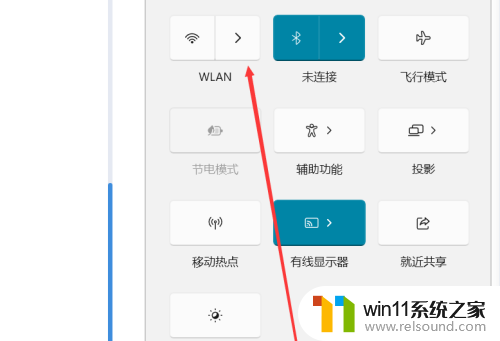
4.接下来将WLAN按钮打开,如下图所示;
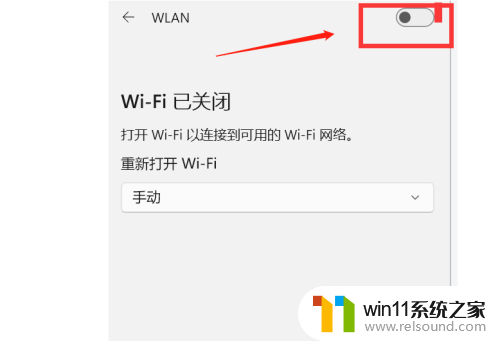
5.最后如有开启飞行模式也需要将飞行模式关闭,这样即可解决。
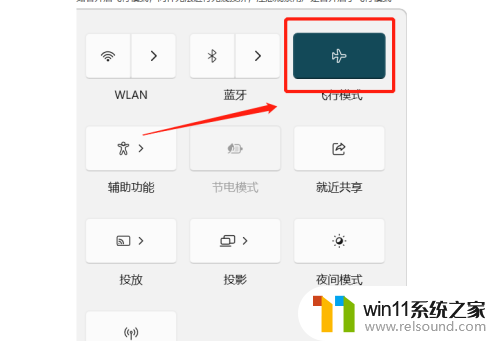
以上是关于Windows 11此设备不支持接收Miracast的全部内容,如果您有需要,您可以按照以上步骤进行操作,希望这对大家有所帮助。
windows11此设备不支持接收miracast W11投影设备Miracast接收不支持怎么办相关教程
- win11设备管理器中没有蓝牙
- win11无法找到声音输出设备
- win11不能连接wifi
- windows11关机特别慢怎么办 windows11关机很慢的解决方法
- win11所有文件都不能拖动怎么办
- win11不能解压rar文件怎么办
- win11如何设置任务栏小图标 win11任务栏小图标怎么设置
- win11d盘扩展不了为什么 win11 D盘不能扩展卷如何解决
- win11怎么显示此电脑 win11桌面显示此电脑的步骤
- win11如何将此电脑固定到任务栏 win11将此电脑固定到任务栏的方法
- win10默认显示更多选项
- win11怎么改变鼠标样式
- win11系统扩展屏幕
- win11桌面黑屏但是能打开任务管理器
- win11修改host文件
- win11的本地安全策略
win11系统教程推荐